Справочный центр
Заявление на перевод в ДОО
(дошкольную образовательную организацию)
Просмотр и редактирование заявления
● Распечатать
● Распечатать путевку
● Принять
● Отказаться
● Обработать
● Удалить
● Тип заявления
● Дата и время подачи заявления
● Дата первичной постановки на учет
● Номер и тип подачи заявления
● На кого подано заявление
● Заявитель
● Заявление о приеме
● Позиция заявления в очереди
● Ответственный за обработку заявлений
● Статус заявления
● Комплектование заявления в организацию
● Время явки в ОУ для зачисления
● Комментарий к заявлению
● Пометка для заявителя
● Документ о рождении
● Откуда переводится
● Куда подано заявление
● Желаемая дата перевода
● Режим пребывания
● Направленность и группа состояния здоровья
● Образовательная программа и язык обучения
● Предпочтительное право и льгота
● Дополнительные документы для заявления
● Дополнительные условия
● Распечатать путевку
● Принять
● Отказаться
● Обработать
● Удалить
● Тип заявления
● Дата и время подачи заявления
● Дата первичной постановки на учет
● Номер и тип подачи заявления
● На кого подано заявление
● Заявитель
● Заявление о приеме
● Позиция заявления в очереди
● Ответственный за обработку заявлений
● Статус заявления
● Комплектование заявления в организацию
● Время явки в ОУ для зачисления
● Комментарий к заявлению
● Пометка для заявителя
● Документ о рождении
● Откуда переводится
● Куда подано заявление
● Желаемая дата перевода
● Режим пребывания
● Направленность и группа состояния здоровья
● Образовательная программа и язык обучения
● Предпочтительное право и льгота
● Дополнительные документы для заявления
● Дополнительные условия
Распечатать

Вывод печатной формы заявления.
Распечатать путевку

Кнопка выводится, если статус заявления:
- Направлен в дошкольную образовательную организацию.
- Направлен в дошкольную образовательную организацию (после комплектования).
- Формирование заявления о приеме.
Принять
Кнопка выводится, если статус заявления:
- Направлен в дошкольную образовательную организацию.
- Направлен в дошкольную образовательную организацию (после комплектования).

Подтверждение направления ребенка в конкретный сад.
Отказаться
Кнопка выводится, если статус заявления:
- Направлен в дошкольную образовательную организацию.
- Направлен в дошкольную образовательную организацию (после комплектования).

Отказ от предоставленного места в конкретном саду.
Смотреть историю изменений
Позволяет посмотреть историю изменений заявления.
При нажатии кнопки ... ... можно развернуть дополнительную информацию по заявлению.

Обработать
Подробное описание см. пункт Обработка заявления.
Удалить
Необходимо подтвердить удаление заявления.
Тип заявления

Информационный блок с типом заявления. Редактирование отсутствует.
Дата и время подачи заявления

Информационный блок с датой и временем подачи заявления. Редактирование отсутствует.
Дата первичной постановки на учет

Информационный блок с датой и временем первичной постановки ребенка на учет. Редактирование отсутствует.
Номер и тип подачи заявления

Информационный блок с номером и типом подачи заявления. Редактирование отсутствует.
Варианты:
Варианты:
- Подано пользователем.
- Подано через ЕПГУ.
- Подано ответственным.
На кого подано заявление

Кнопка вывода меню действий по персоне
Разворачивает меню действий по персоне:
- Заменить ребенка — выводит форму замены персоны ребенка в заявлении.
- Перейти к карточке ребенка — открывает карточку ребенка.
- Редактировать страницу персоны — открывает страницу персоны.
- Просмотреть историю — выводит форму просмотра истории изменений персоны.
Заменить ребенка
Функциональность доступна только пользователям с ролью «adminiuus» и «Администратор рабочей области».
После нажатия кнопки «Выбрать» на экране открывается форма «Замена персоны ребенка в заявлениях и/или воспитанниках», где указаны все связанные с ребенком заявления/места обучения.
Возможна замена персоны ребенка только в текущем заявлении, для этого используется кнопка «Заменить в текущем заявлении», либо замена персоны ребенка во всех указанных сущностях, для этого используется кнопка «Заменить везде».
При отсутствии связи «Родитель/Законный представитель – Ребенок» между персонами заявителя и ребенка выдается сообщение об ошибке.
При отсутствии связи «Родитель/Законный представитель – Ребенок» между персонами заявителя и ребенка выдается сообщение об ошибке.
Перейти к карточке ребенка
Открывает карточку ребенка.
Редактировать страницу персоны
Открывает для редактирования карточку персоны.
Внимание! Функциональность доступна только пользователям с ролью «adminiuus» и «Администратор рабочей области».
Просмотреть историю
Выводит форму просмотра истории изменений персоны.

Заявитель

Кнопка вывода меню действий по персоне
Разворачивает меню действий по персоне:
- Заменить заявителя — выводит форму замены персоны заявителя в заявлении.
- Перейти к карточке заявителя — открывает карточку родителя.
- Редактировать страницу персоны — открывает страницу персоны.
- Просмотреть историю — выводит форму просмотра истории изменений персоны.
Заменить заявителя
Необходимо выбрать персону и нажать на кнопку «Сохранить».
При отсутствии связи «Родитель / Законный представитель — Ребенок» между персонами заявителя и ребенка выдается сообщение об ошибке.
При отсутствии связи «Родитель / Законный представитель — Ребенок» между персонами заявителя и ребенка выдается сообщение об ошибке.
Внимание! Функциональность доступна только пользователям с ролью «adminiuus».
Перейти в карточку заявителя
Открывает карточку родителя.
Редактировать страницу персоны
Открывает страницу персоны.
Внимание! Функциональность доступна только пользователям с ролью «adminiuus» и «Администратор рабочей области».
Просмотреть историю
Выводит форму просмотра истории изменений персоны.

Заявление о приеме

Пользователь может просмотреть номер заявление о приеме и перейти на страницу просмотра заявления.
Позиция заявления в очереди

Информационный блок с позицией заявления в очереди. Редактирование отсутствует.
Ответственный за обработку заявлений

Информационный блок с информацией об ответственном за обработку заявления. Редактирование отсутствует.
Статус заявления

Информационный блок с информацией о статусе заявления. Редактирование отсутствует, но есть возможность посмотреть историю статусов заявления.
Можно просмотреть каждую смену статуса с указанием даты, времени и ФИО специалиста, установившего статус.
Комплектование заявления в организацию

Пользователь может просмотреть название организации, куда укомплектовано заявление.
Пользователи с ролью «adminiuus» и «Администратор рабочей области» могут видеть ссылку и перейти в кабинет организации, куда подано заявление.
Данный блок выводится на форме просмотра заявления, если:
- в заявлении указана организация, куда оно укомплектовано.
Заявление принимает статусы:
- Направлен в дошкольную образовательную организацию.
- Направлен в дошкольную образовательную организацию (после комплектования).
- Зачислен.
- Требуется подтверждение данных заявления.
- Формирование заявления о приеме.
Время явки в ОУ для зачисления

Пользователь может просмотреть период явки заявителя для продолжения работы с заявлением. Редактирование отсутствует.
Если данные в блоке не заполнены при обработке заявления, блок не выводится на форме просмотра.
Если данные в блоке не заполнены при обработке заявления, блок не выводится на форме просмотра.
Комментарий к заявлению

Информационный блок с информацией о комментарии к заявлению. Редактирование отсутствует.
Пометка для заявления

Блок не выводится на форме просмотра заявления, если он не заполнен при обработке заявления.
Информационный блок с информацией о пометке для заявления. Редактирование отсутствует. Пользователь может перейти в форму обработки заявления, чтобы изменить пометку.
Информационный блок с информацией о пометке для заявления. Редактирование отсутствует. Пользователь может перейти в форму обработки заявления, чтобы изменить пометку.
Документ о рождении

При необходимости документ можно отредактировать, а также подтвердить достоверность документов. Документ подтверждается автоматически при подаче заявления через ЕПГУ или при наличии подтверждения в ранее внесенных данных. Если документ не подтвержден, его может подтвердить оператор Управления образования, нажав одноименную кнопку «Подтвердить».
Откуда переводится

Информационный блок с информацией о названии и группе организации, откуда переводится ребенок. Редактирование отсутствует.
Куда подано заявление

Пользователь может просмотреть организацию, куда было подано заявление, и которая обрабатывает заявление.
Пользователи с ролью «adminiuus» и «Администратор рабочей области» могут видеть ссылку и перейти в кабинет организации, куда подано заявление.
В режиме редактирования пользователь может изменить выбранные сады.
Пользователи с ролью «adminiuus» и «Администратор рабочей области» могут видеть ссылку и перейти в кабинет организации, куда подано заявление.
В режиме редактирования пользователь может изменить выбранные сады.
Желаемая дата перевода

- Пользователь может просмотреть выбранную желаемую дату перевода.
- Пользователь может просмотреть факт согласия / несогласия заявителя с предоставлением ему любого доступного сада, если в предпочтительном учреждении не будет места к наступлению желаемой даты.
Режим пребывания

- Пользователь может просмотреть выбранный режим пребывания.
- Пользователь может просмотреть выбранные дополнительные условия для определенных режимов пребывания.
Направленность и группа состояния здоровья

Пользователь может просмотреть выбранную направленность и группу состояния здоровья ребенка в заявлении.
Пользователь может перейти в режим редактирования блока.
Пользователь может перейти в режим редактирования блока.

Образовательная программа и язык обучения

Пользователь может просмотреть выбранную образовательную программу и язык обучения ребенка в заявлении.
Пользователь может перейти в режим редактирования блока.
Пользователь может перейти в режим редактирования блока.
Предпочтительное право и льгота
Если информация в блоке отсутствует, пользователь может добавить ее при помощи соответствующей кнопки.

Пользователь может просмотреть выбранную льготу и обучающегося в данной организации старшего ребенка, если информация об этом добавлена в заявление.

Пользователь может перейти в режим редактирования блока.
- В организации обучаются полнородные и неполнородные брат и (или) сестра — появляется поле в котором необходимо указать старшего ребенка, который уже посещает учреждение. Наличие данного поля дает заявителю преимущественное право.
- Льгота — указывается имеющаяся у заявителя льгота, а также загружается документ, подтверждающий льготу.
Дополнительные документы для заявления
Если информация в блоке отсутствует, пользователь может добавить ее при помощи соответствующей кнопки.

Пользователь может просмотреть прикрепленные дополнительные файлы, если информация об этом добавлена в заявление.

Пользователь может перейти в режим редактирования блока.

Дополнительные условия
Пользователь может просмотреть выбранные дополнительные условия.
Пользователь может перейти в режим редактирования блока.
Пользователь может перейти в режим редактирования блока.
- Оповещать об изменениях заявления по электронной почте — если установлен данный признак, то о любых изменениях в заявлении будут направляться письма на e-mail родителя, при условии внесенного у родителя адреса электронной почты.
Обработка заявления
Чтобы провести заявление по очереди, его необходимо обработать.
Обработка заявления доступна по кнопке «Обработать» под заявлением, а также из меню действий над заявлением.
После нажатия кнопки открывается форма обработки заявления.
Статус заявления — при смене статуса комментарий предзаполняется автоматически. При выборе одного из статусов «Направлен в дошкольную образовательную организацию» и «Направлен в дошкольную образовательную организацию (после комплектования)» становится доступным поле «Детский сад для зачисления».
Для самообрабатывающей формы ДОО поле неактивно для редактирования.
Статусы заявлений и их применение

- Заявление поступило — первоначальный статус, присваивается заявлению по умолчанию сразу после подачи. Если в очереди есть заявления с таким статусом значит они новые и еще не обработанные.
- Заявление принято к рассмотрению — этот статус выставляет оператор при обработке нового заявления. Пока в заявлении указан этот статус оператор просматривает, проверяет данные, указанные в заявлении.
- Отказано в изменении заявления — этот статус может выставляться оператором после статусов: «Заявление поступило» или «Заявление принято к рассмотрению». Например, после внесения заявителем/оператором оператор проверяет заявление. В случае невозможности обработать заявление оператор вручную выставляет статус «Отказано в изменении заявления» с комментарием. После этого оператор должен вручную перевести заявление в следующий статус — «Требуется подтверждение данных заявления». Комментарий информирования: «Вам отказано в изменении заявления по причине: _________________________ (указывается причина, по которой внесение изменений в заявление невозможно)».
- Заявление рассмотрено — статус присваивается если оператором проверены данные, дополнительной информации не требуется, заявление ставится в очередь.
- Изменение заявления — автоматический статус присваивается при сохранении изменений в заявлении. Заявитель/оператор в доступном для изменения заявления статусе («Заявление рассмотрено»,«Требуется подтверждение данных заявления» и «Ожидание направления») открывает форму редактирования заявления, делает изменения и сохраняет форму. В заявлении фиксируется статус «Изменение заявления» с комментарием. Затем заявление автоматически переходит в статус «Заявление поступило». Комментарий информирования: «В заявление для направления были внесены следующие изменения: ______________ (указывается перечень изменений, которые были внесены в заявление)».
- Отказано в предоставлении услуг — при выставлении этого статуса заявление уходит из очереди, основания для отклонения заявлений должны быть прописаны в регламенте по оказанию услуги.
- Требуется подтверждение данных заявления — данный статус используется для внесения изменений в заявлениях. После завершения редактирования заявления возвращается в статус «Изменение заявления».
- Направлен в дошкольную образовательную организацию – статус устанавливается, когда подошла очередь, и ребенок получает направление (путевку) в ДОО. Данное заявление можно «Подтвердить» или «Отклонить».
- Направлен в дошкольную образовательную организацию (после комплектования) — статус присваивается автоматически после применения массового комплектования заявлений. Данное заявление можно «Подтвердить» или «Отклонить».
- Потребность в получении места не подтверждена — если заявитель не отреагировал на сообщение в указанный в настройке срок из «Количество дней по регламенту для подтверждения заявителем согласия с предоставленным местом», то статус автоматически сменяется на «Потребность в получении места не подтверждена», а затем тут же на «Требуется подтверждение данных заявления». Т.е. заявление перешло в статус «Требуется подтверждение данных заявления», а в истории изменений и истории статусов заявления будет 2 записи одновременно: «Потребность в получении места не подтверждена», «Требуется подтверждение данных заявления».
- Обработка причины отказа — автоматический статус присваивается при отказе заявителя от предоставленного места. При предоставлении ребенку места в ДОО (направление в ДОО) заявитель может принять место или отказаться от него. Если заявитель выбирает отказ от места, он должен заполнить причину отказа. После заполнения причины в заявлении фиксируется статус «Обработка причины отказа» с комментарием заявителя. Затем в истории статусов в заявлении фиксируется статус «Заявитель отказался от предоставленного места». После этого заявление автоматически переходит в статус «Требуется подтверждение данных заявления» и остается в нём.
- Заявитель отказался от предоставленного места — статус присваивается, если заявитель отказался от предоставленного места после утверждения документа о направлении ребенка в организацию. Доступен при статусе Направлен в дошкольную образовательную организацию / Направлен в дошкольную образовательную организацию (после комплектования). Заявителю в ЛК на странице заявления напротив наименования ДОО, в который направлен ребенок, выводится кнопка «Отказаться». При отказе заявителю предлагается внести изменения в список приоритетных ДОО и желаемую дату зачисления. После этого статуса заявлению автоматически присваивается статус «Требуется подтверждение данных заявления».
- Отзыв заявления для направления — выставляется пользователем, после нажатия на кнопку «Удалить» или оператором, но в ручную.
- Формирование заявление о приёме — появляется после того, как родитель или оператор ДОО нажал на кнопку «Подтвердить» в заявление со статусом заявления «Направлен в организацию».
- Зачислен — статус вручную не устанавливается, присваивается автоматически после зачисления ребенка в список воспитанников группы на основании приказа и по заявлению со статусом заявления «Ожидает заключения договора».
Заявитель отказался от предоставленного места:
Заявитель/ответственный ДО/УО/ДОО переходит в заявление в статусе «Направлен в дошкольную образовательную организацию» / «Направлен в дошкольную образовательную организацию (после комплектования)» и нажимает на кнопку «Отказаться». При отказе от места пользователь обязан заполнить причину, по которой место не должно быть предоставлено. На данном этапе пользователь сможет «Подтвердить отказ» или «Отменить изменения» и вернуться к шагу принятия/отказа от места. После отказа от места пользователь может увидеть в истории статусов заявления, что в заявлении был зафиксирован статус «Обработка причины отказа» с комментарием заявителя. Затем в истории статусов в заявлении будет отображаться статус «Заявитель отказался от предоставленного места». После этого заявление перейдет в новый статус «Требуется подтверждение данных заявления».
Заявитель/ответственный ДО/УО/ДОО переходит в заявление в статусе «Направлен в дошкольную образовательную организацию» / «Направлен в дошкольную образовательную организацию (после комплектования)» и нажимает на кнопку «Отказаться». При отказе от места пользователь обязан заполнить причину, по которой место не должно быть предоставлено. На данном этапе пользователь сможет «Подтвердить отказ» или «Отменить изменения» и вернуться к шагу принятия/отказа от места. После отказа от места пользователь может увидеть в истории статусов заявления, что в заявлении был зафиксирован статус «Обработка причины отказа» с комментарием заявителя. Затем в истории статусов в заявлении будет отображаться статус «Заявитель отказался от предоставленного места». После этого заявление перейдет в новый статус «Требуется подтверждение данных заявления».
Отклонение заявления сотрудником ДОО:
Если возникла ситуация в которой необходимо отклонить заявление, а оно находится в статусе «Формирование заявления о приеме», то необходимо пролистать вниз заявления и нажать кнопку «Подать заявление о приёме». После статус заявления поменяется на «Ожидание заключения договора» (создаться заявление о приеме). Сотруднику необходимо войти в заявление о приеме, в правом верхнем углу будет галка при нажатии на которую появится кнопка «Удалить».
Если возникла ситуация в которой необходимо отклонить заявление, а оно находится в статусе «Формирование заявления о приеме», то необходимо пролистать вниз заявления и нажать кнопку «Подать заявление о приёме». После статус заявления поменяется на «Ожидание заключения договора» (создаться заявление о приеме). Сотруднику необходимо войти в заявление о приеме, в правом верхнем углу будет галка при нажатии на которую появится кнопка «Удалить».
